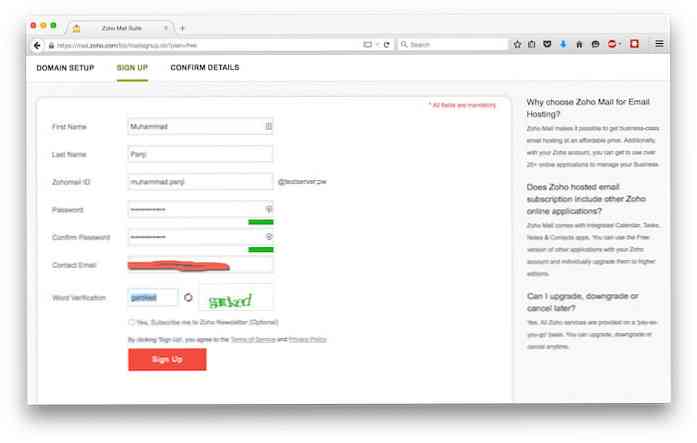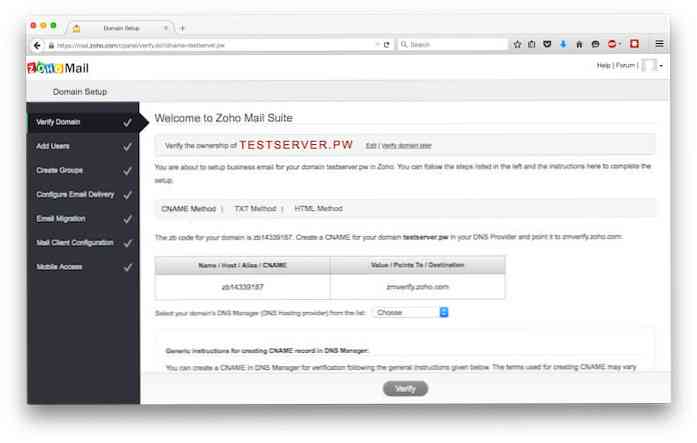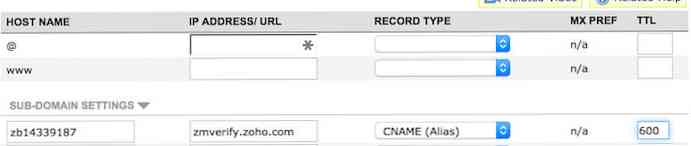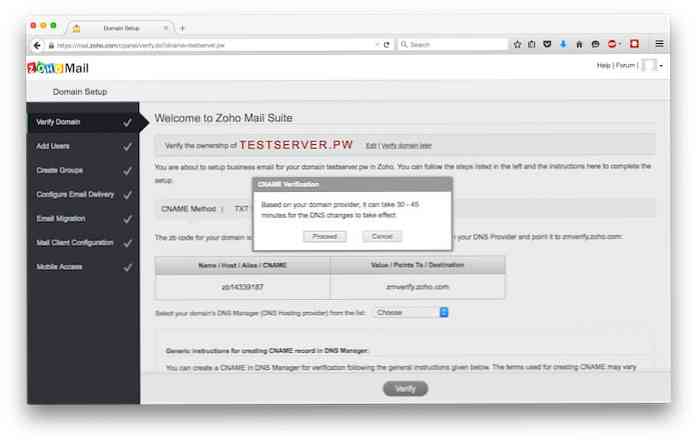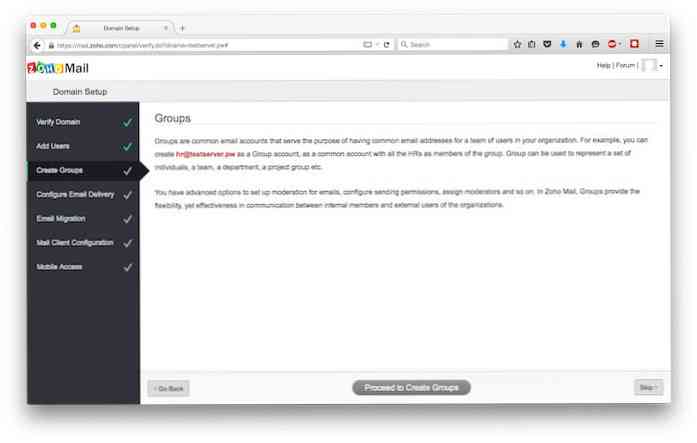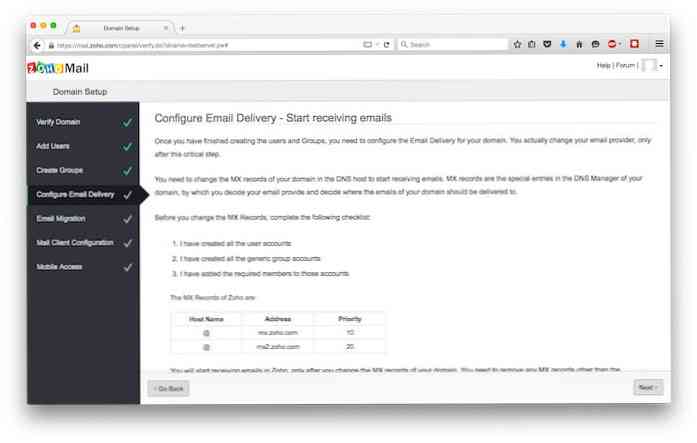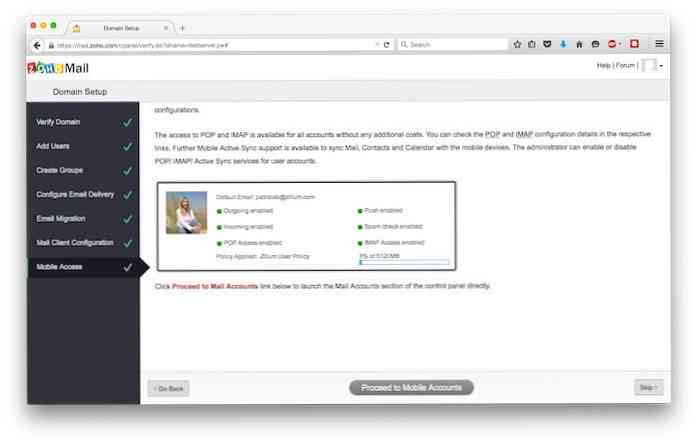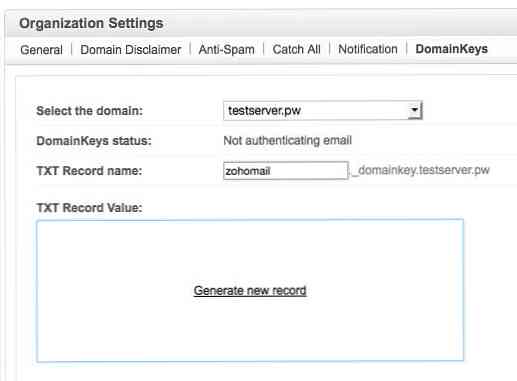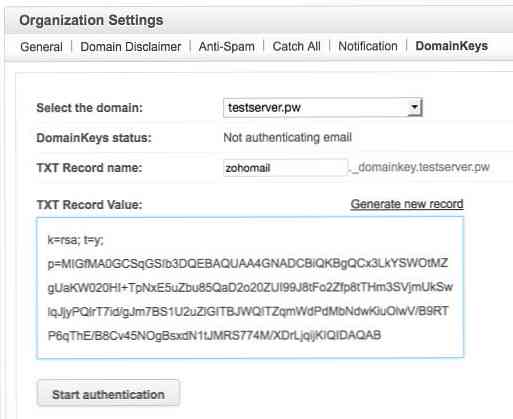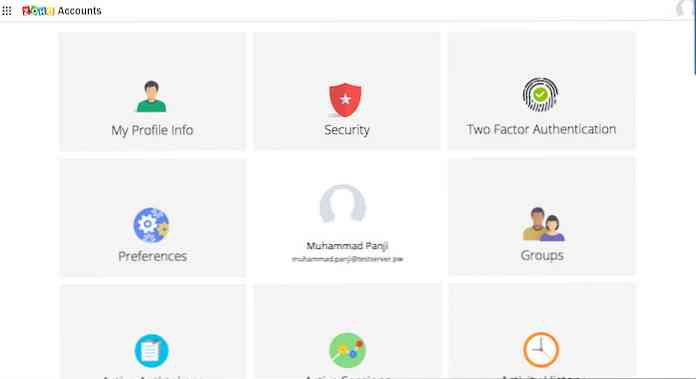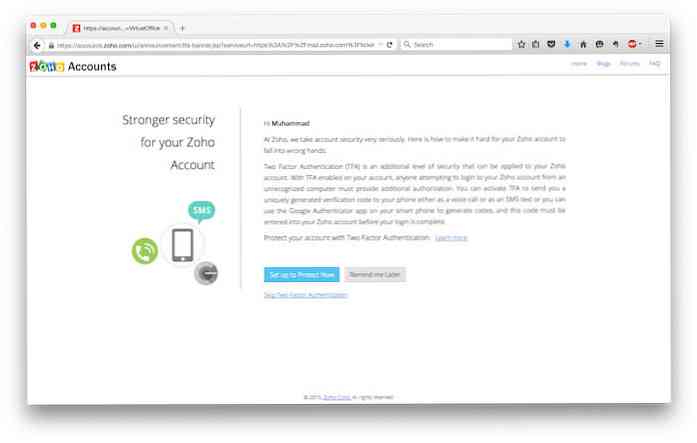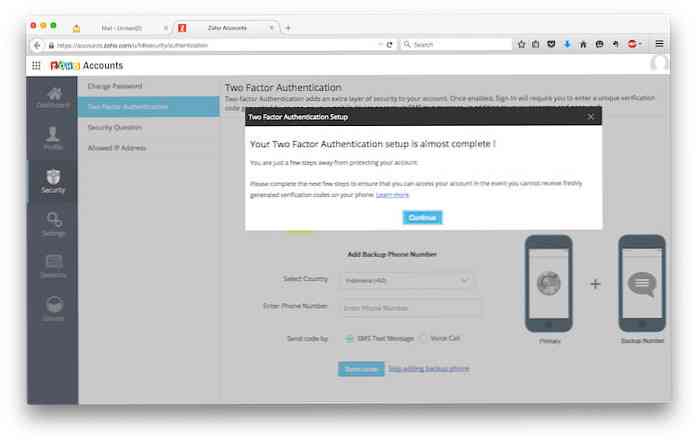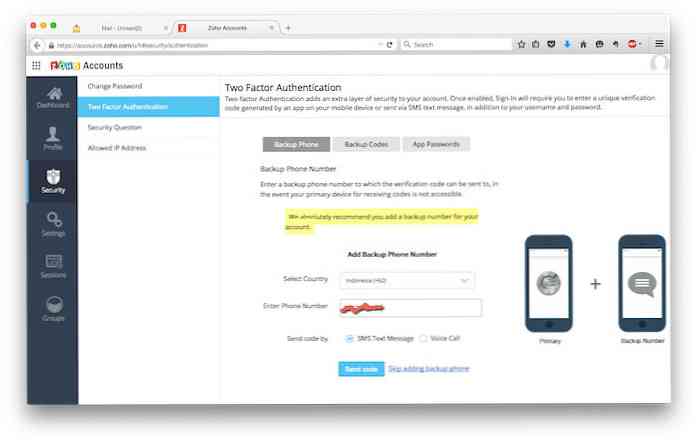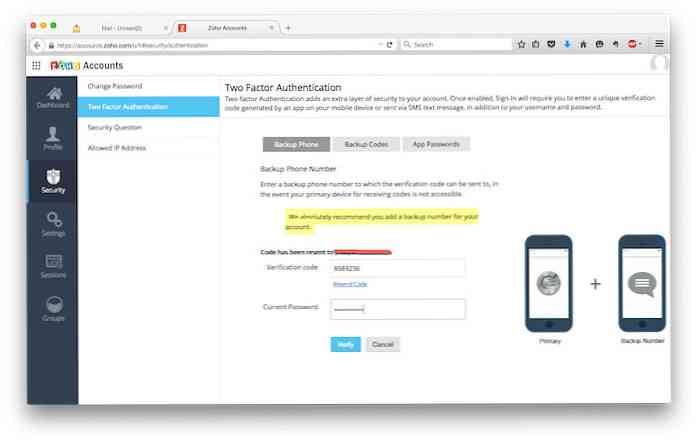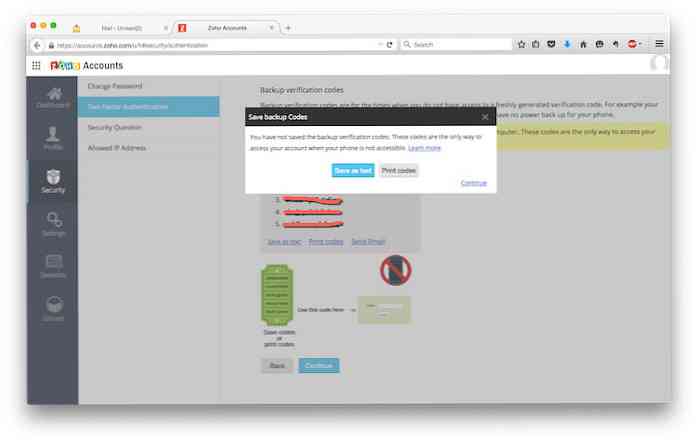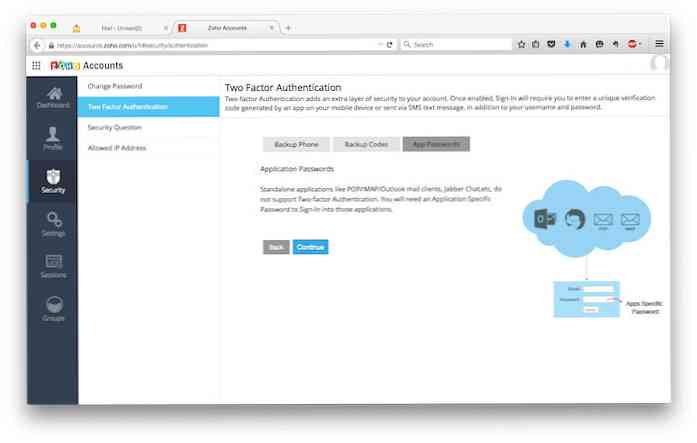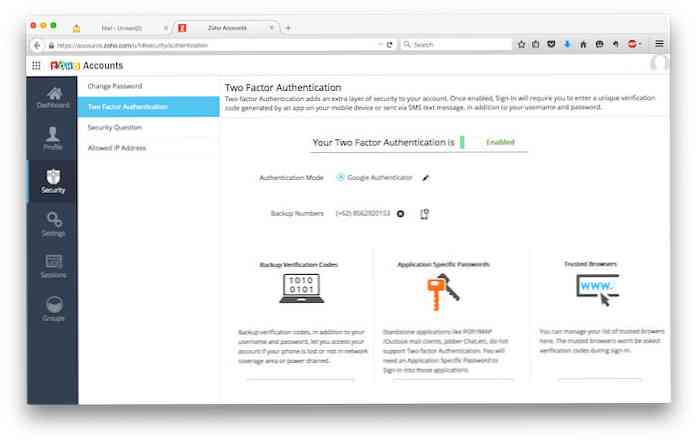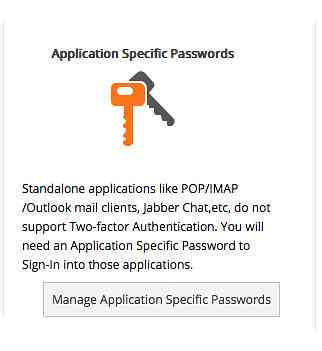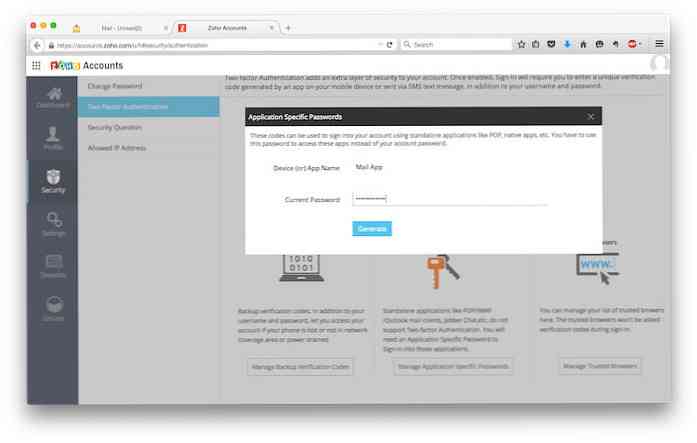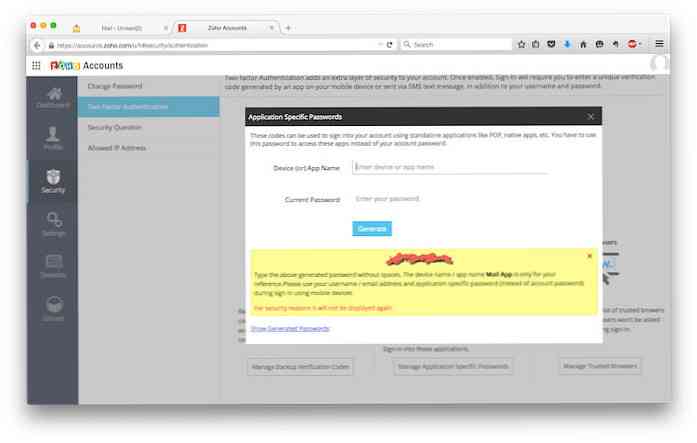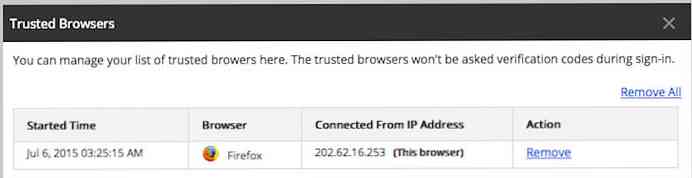Водич за почетнике за постављање е-поште са Зохомаил
Ако водите мали или средњи бизнис услуга е-поште са прилагођеним доменом може бити веома корисна у рационализацији координације са својим тимом. Дошло је вријеме када сте могли добити бесплатну услугу е-поште из услуге Гоогле Аппс или ливе.цом с прилагођеним доменом. Међутим, претплате на плаћене верзије ових услуга е-поште можда је прескупо.
На срећу, још увек постоји један провајдер бесплатна услуга е-поште са прилагођеним доменом, и низ корисних функција, тј. Зохо Маил. У овом чланку ћемо водити вас кроз различите аспекте Зохо Маил-а и како их инкорпорирати. Дакле, погледајмо следеће.
Зашто користити провајдера е-поште у облаку
Можда се питате зашто бисте требали користити другу услугу е-поште док ваш веб хостинг такође пружа услугу е-поште. Постоји неколико разлога зашто бисте требали користити провајдера е-поште, посебно цлоуд / СааС сервис, као Зохо Маил уместо оног који вам пружа ваш веб хостинг.
- Боља поузданост и доступност. Добављачи услуга у облаку користе многе организације и оне су поузданији од емаил сервера који пружа ваш веб хостинг
- Више простора за улазну пошту по кориснику. Ако користите услугу е - поште од свог провајдера веб хостинга, инбок ће бити само део укупног простора на диску које они пружају. Ако имате 10 ГБ простора на диску на серверу и већ користите 5ГБ за вашу веб страницу, базу података и садржај онда можете користити само 5ГБ простора за цијелу твртку. Са Зохомаилом можете дати 5 ГБ простора пристигле поште за сваког корисника.
- Апликације за сарадњу. Не само да можете да користите е-пошту Зохо Доцс и ЦРМ и много Зохо апликација за сарадњу унутар ваше компаније.
- Додатни корисници путем препорука. Подразумевано можете добити 10 корисничких налога у Зохо Маил-у, међутим, ако се неко региструје на Зохо Маил са ваше препоруке, можете добити до 15 додатних рачуна за 3 препоруке.
Регистрација Зохо Маил
- Отворите Зохо Маил и кликните на Започнете сада

- Изабери Пријави се на бесплатном пакету Зохо Маил

- Унесите име домена и кликните Адд Домаин. Ако немате домен још можете Купите домен преко Зохо Маил.

- Унесите податке на ову страницу. Ваш Зохо Маил ИД ће бити ваш администраторски налог. Након попуњавања овог обрасца, кликните Пријави се
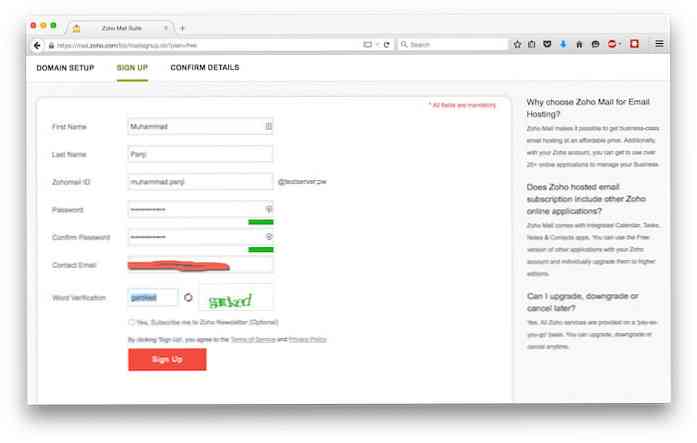
- Ваш Зохо Маил налог је скоро спреман. Сада је време да потврдите власништво над доменом. Кликните на Наставите да потврдите власништво над доменом

- Зохо Маил ће дати име хоста које морате цреате ас алиас оф змверифи.зохо.цом
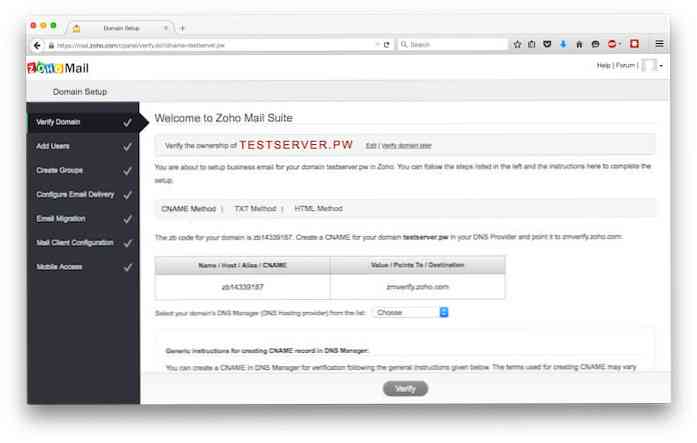
- Испод је узорак алијас / ЦНАМЕ креирање на ДНС панелу Намецхеап.
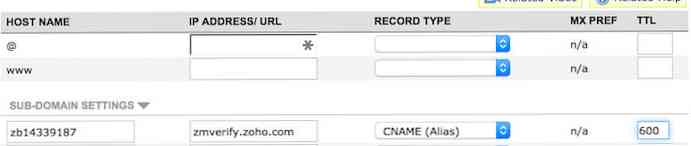
- Након креирања алиаса / ЦНАМЕ на ДНС панелу, можете кликнути Проверити, и Наставите
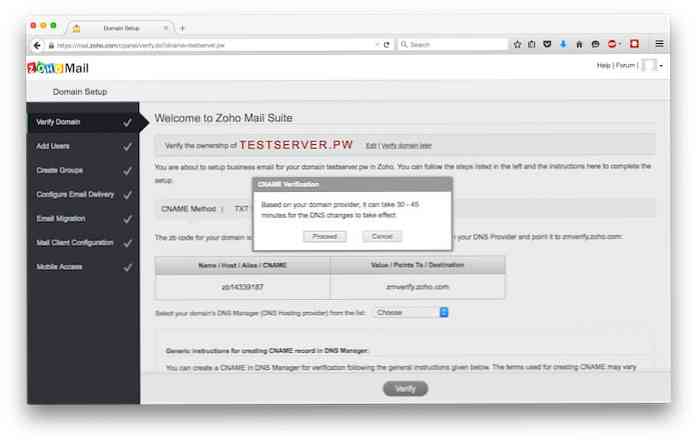
Постављање Зохо Маил-а
После регистрација Зохо Маил налога за ваш домен и верификација домена сада је време да подесите свој налог.
- Направите свој први рачун под именом домена. Ово је и ваш администратор за ваш налог.

- Можете додајте кориснике у овом кораку ако већ имате кориснике.

- Групе су корисна за генеричку адресу као инфо@иоурдомаин.цом или финанце@иоурдомаин.цом, ово ће се уверити да е-пошта коју клијенти шаљу увек чита неко из вашег тима. На овој страници можете креирати групе, међутим, у овом чланку ћу прескочити овај корак.
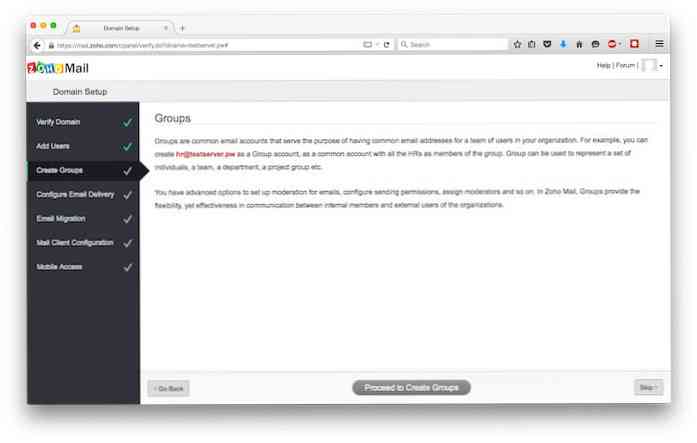
- Маил Екцханге Рецорд или МКС Рецорд је ДНС вредност која обавештава маил сервере ко је одговоран за обраду е-поште. На овој страници ћете видети МКС унос који треба да креирате за свој домен. Тхе хостнаме треба да буде @ што значи иоурдомаин.цом а не вашу поддомену. Можда нећете моћи да промените приоритет на 10 и 20. У реду је да користите други број, као што су 1 и 5 или 5 и 10, све док број приоритета за мк.зохо.цом мањи је од мк2.зохо.цом
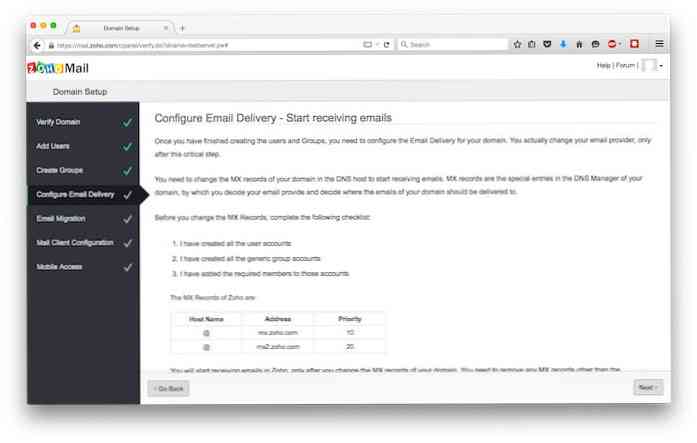
- Испод је узорак МКС запис на ДНС панелу Намецхеап

- Можете мигрирајте вашу е-пошту од вашег веб хостинг провајдера на Зохо Маил. можете користити ПОП или ИМАП за миграцију е-поште са старог маил сервера на Зохомаил. Као што је предложио Зохо Маил боље је мигрирати е-пошту након промене МКС записа.

- На овој страници можете да видите линкови на туторијале за конфигурацију клијента е-поште. Ако желите да користите десктоп маил клијент, можете пратити упутство за ваш маил клијент.

- Преко ове странице, можете да подесите приступ са свог мобилног уређаја. Међутим, у овом чланку ћемо прескочити овај корак.
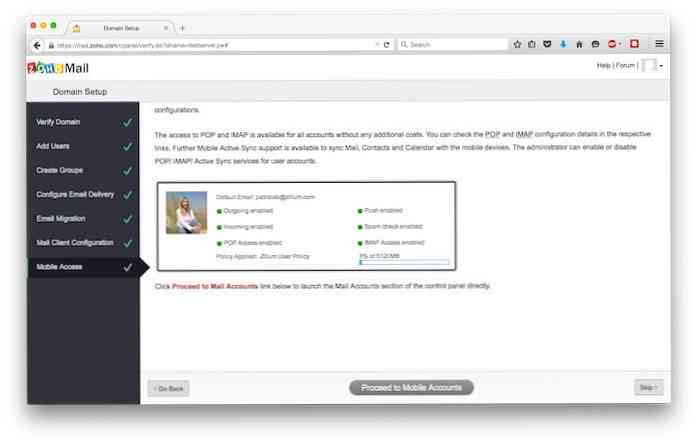
- За последњи корак можете кликнути Наставите до Приступа Зохо Маилу

СПФ запис конфигурације
Оквир за политику пошиљаоца или СПФ је ДНС текстуални запис повезан са доменом да би идентификовао сервере којима је дозвољено да шаљу е-поруке за одређени домен. Прималац користи СПФ запис проверите да ли је то дозвољени сервер који им шаље е-поруке.
За Зохо Маил можете креирати нови ТКСТ унос за ваш домен са уносом испод:
в = спф1 мк: зохо.цом ~ алл
Испод је снимак екрана ТКСТ запис за СПФ запис.

ДКИМ цонфигуратион
Идентифицирана пошта за ДомаинКеис (ДКИМ) је систем за провјеру е-поште који је био дизајниран да спречи лажирање. Прималац ће проверити ДНС унос који садржи јавни кључ. Користећи овај јавни кључ прималац може да провери да ли порука, укључујући и прилог, није модификована током транспорта. Можемо користити ДКИМ на Зохо Маил-у, ау наставку ћемо вам показати како извршити његово постављање.
- На контролној табли поште можете изабрати Контролна табла > Маил & Доцс.

- Изабери Подешавања Орг испод Маил Администратион, и затим одаберите ДомаинКеис Таб.

- Улазни Име ТКСТ записа, користећи јединствено име за идентификацију Зохо Маил-а, као зохо или зохомаил (користим зохомаил овде). Кликните Генеришите нови запис до генерисање нове ТКСТ вредности.
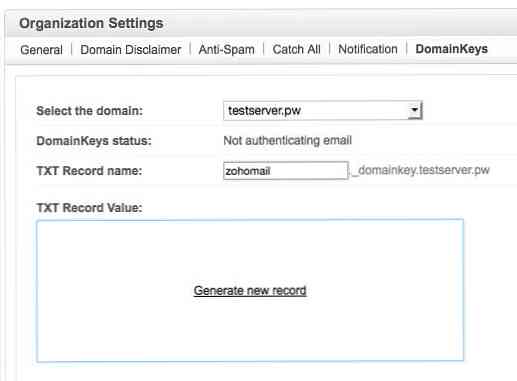
- Са креираном новом ТКСТ вриједношћу, сада можете креирати нови ДНС запис са типом ТКСТ записа.
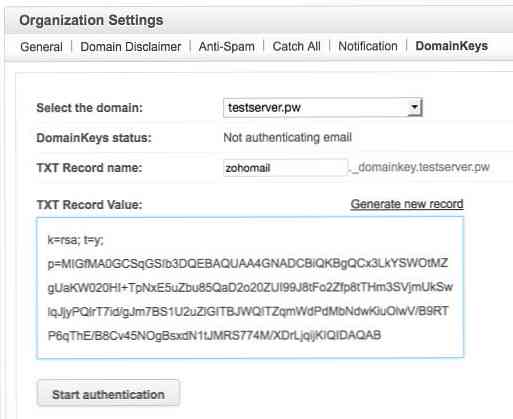
- Испод је узорак ДНС унос на ДНС панелу Намецхеап.

- Након креирања нових ДНС записа можете кликнути на Старт аутентикација дугме. Када аутентификација буде успешна, дугме ће се променити у Заустави аутентикацију

Приступите Зохо Маилу користећи прилагођени УРЛ
Можете приступити Зохо Маил-у из хттпс://ввв.зохо.цом/маил/логин.хтмл или једноставно отворити Зохомаил.цом и кликнути на Сигн Ин у горњем десном углу странице. Међутим, да бисте корисницима олакшали приступ Веб локацији Зохо Маил, можете направите прилагођени УРЛ за страницу за пријављивање, нпр .: маил.домаин.цом или вебмаил.домаин.цом уместо дугачког УРЛ-а изнад.
Оно што вам је потребно је да креирате алиасе или ЦНАМЕ за ваш прилагођени УРЛ до бусинесс.зохо.цом. Испод је приказ снимка ЦНАМЕ креације на Домаинцхеап доменском менаџменту.

Постављање аутентификације за два фактора
Да бисте побољшали безбедност свог налога е-поште, можете да употребите аутентификацију са два фактора или ТФА, на имате додатни сигурносни метод поред лозинке. Чак и ако неко зна вашу лозинку, они се не могу пријавити на ваш рачун све док немају приступ ТФА уређају.
Следи објашњење како поставите ТФА за ваш Зохо Маил рачун.
- Кликните на свој аватар десно горе и изаберите Мој налог
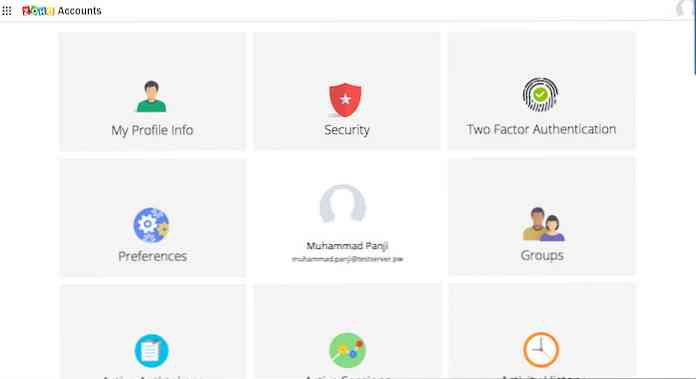
- Кликните Поставите за заштиту сада
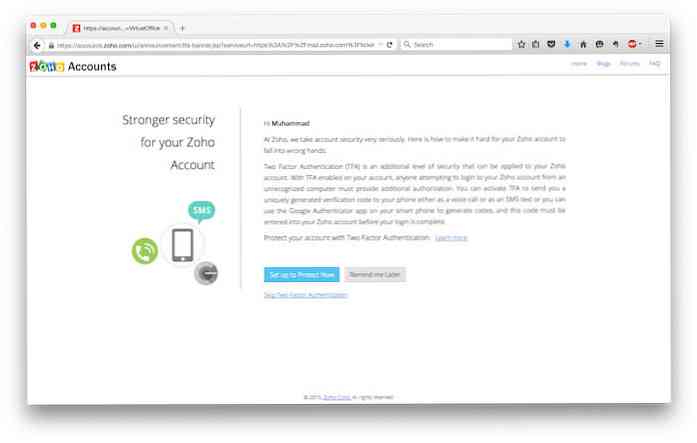
- Изабери Гоогле аутентификатор, клик Следећи

- Можете скенирати КР код који је представио Зохо Маил уз помоћ Гоогле аутентификатор. Доступан је за Андроид на Гоогле ПлаиСторе, за иОС уређај на иТунес-у као и за Блацкберри. Можда вам треба и бар код скенер. За Андроид, ја користим један предложен од стране Гоогле Аутентификатора Барцоде Сцаннер би ЗКСинг Теам

- Овде ћете такође бити приказани како направити МФА уређај користећи Андроид смартпхоне. Отвори Бар код скенер тако да можемо скенирати КР код који је Зохо Маил дао.

- ја имам две апликације за аутентификацију на мом телефону тако да сам изабрао овај екран Гоогле Аутхентицатор и Дуо Мобиле. За ово ћу изабрати Гоогле Аутхентицатор.

- Примићете потврду да бисте сачували кључ за ваш налог. Додирните ОК

- ако ти управо сам почео да користим Гоогле Аутентификатор, он ће приказати само један рачун. Пошто имам више налога који користе овај софтвер, то ће бити последњи на листи. Број који је овде приказан је контролни код који морате да унесете у следећем кораку. Унесите контролни код и кликните Проверити. Ако користите свој рачунар, можете кликнути и Трустед Бровсерс тако да вас више неће тражити ТФА. , а затим кликните на дугме Проверити

- Унесите тренутну лозинку и кликните Укључити

- ТФА подешавање је готово завршено. Сада морамо проверите број телефона. Овај корак није обавезан.
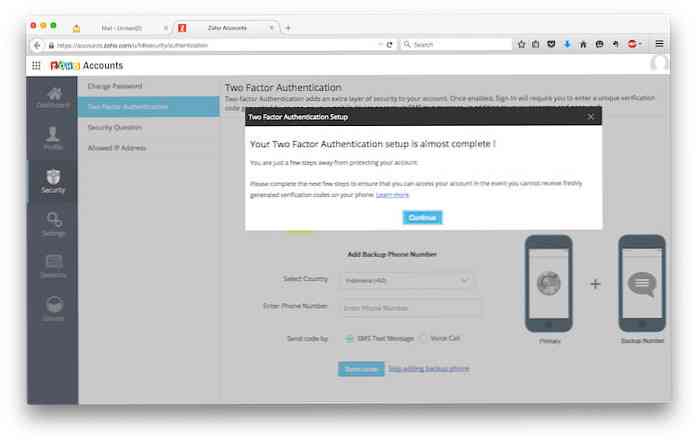
- Унесите број телефона и кликните Пошаљи код. Зохо Маил ће вам послати а текстуална порука која садржи контролни код.
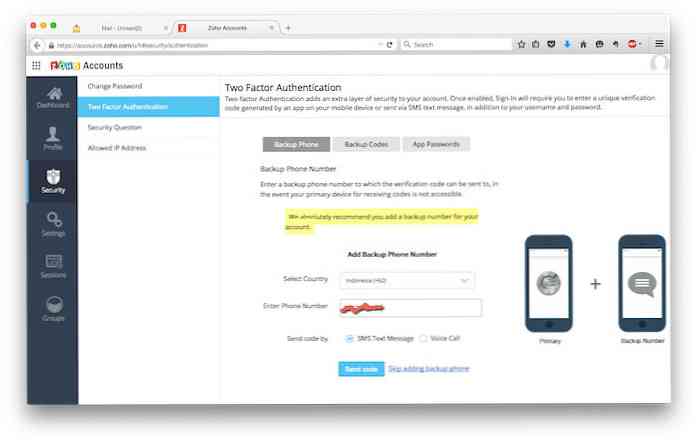
- Унесите код за верификацију који је послала Зохо Маил и кликните Проверити
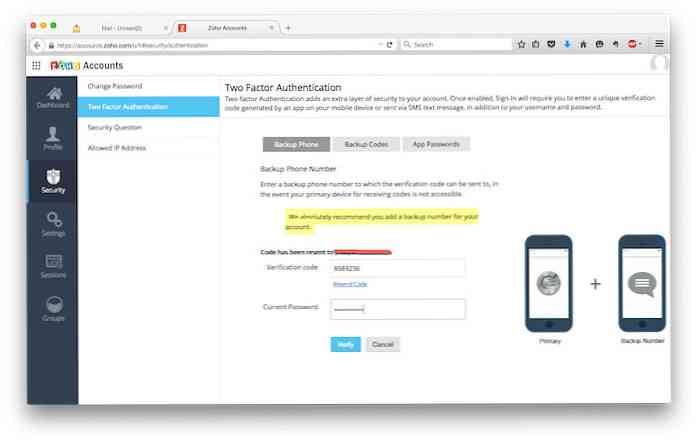
- Имаћеш Сигурносне кодове за верификацију.

- Можете сачувајте ове кодове као текст или их одштампајте. Можете користите ове резервне кодове као аутентификаторе, ако изгубите телефон.
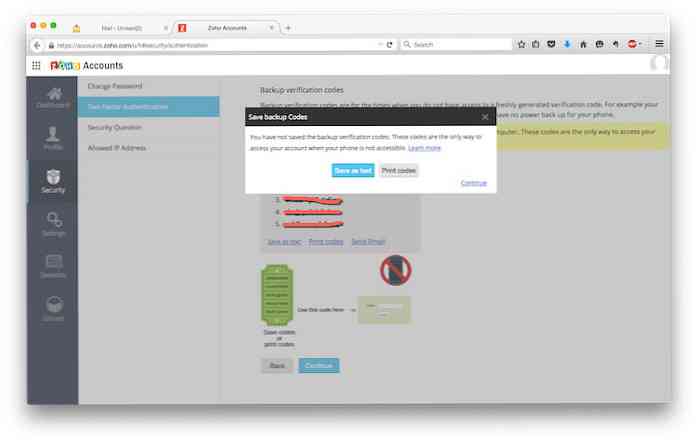
- У случају да користите аутентификацију два фактора, морате да креирате лозинке за сваку апликацију које користите за приступ Зохо Маил-у, укључујући ваш десктоп маил клијент. Да урадимо сп, кликните Настави на овом кораку.
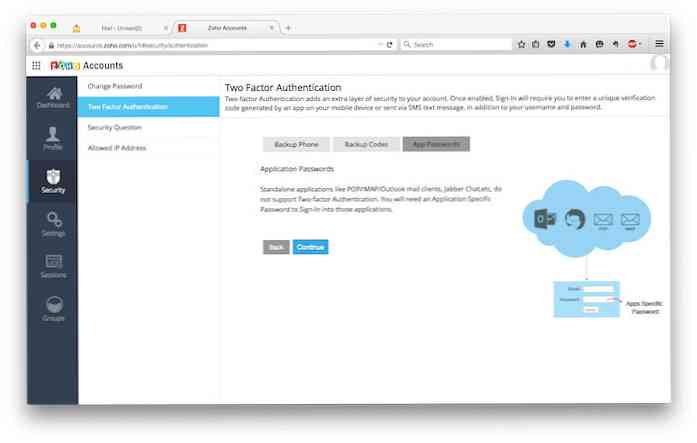
- Конфигурација аутентификације два фактора је завршена. Можете кликнути Покажи моје преференције да бисте прешли на страницу са преференцама.

- На страници Преференцес можете да видите свој Бацкуп Верифицатион Цодес, подешавати Лозинке специфичне за апликацију, као и ваш тренутни Трустед Бровсер.
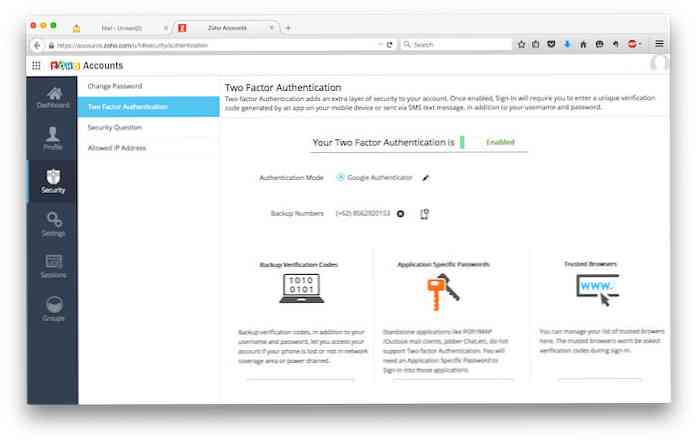
Постављање лозинки специфичних за апликацију
Као што сам раније поменуо, ако користите ТФА на свом налогу, морате генеришите специфичне лозинке за апликације за сваку апликацију коју користите за приступ Зохо Маил-у. У следећим корацима ћемо научити како да га извршимо.
- Кликните Управљајте лозинкама за специфичне апликације
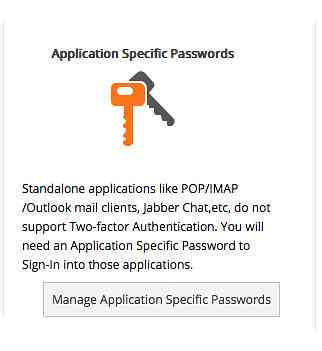
- Унесите име за ово специфичне лозинке за апликацију, као и вашу тренутну лозинку
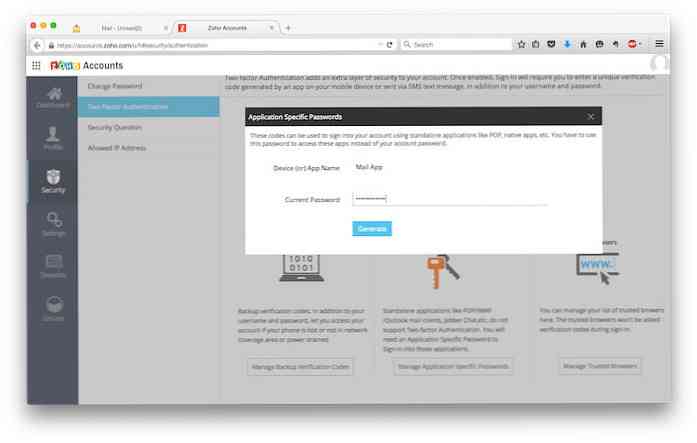
- А нев Зохо Маил ће генерисати лозинку за апликацију. Ово можете видети само једном, зато се побрините да то учините чувајте лозинку.
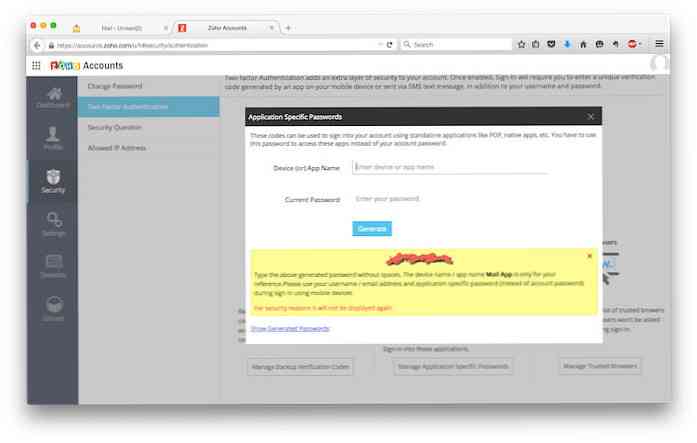
- Са десне стране можете кликнути Прикажи генерисану лозинку линк. Одавде можете видети листу лозинки специфичних за апликацију и уклонити лозинку ако је потребно.

Управљајте поузданим прегледачима
- Из налога аццоунтс.зохо.цом изаберите Безбедност, изаберите Аутентификација са два фактора и кликните Управљајте поузданим прегледачима

- На овој страници можете видети листу прегледача којима верујете. Овде можете уклони само одређени прегледач.
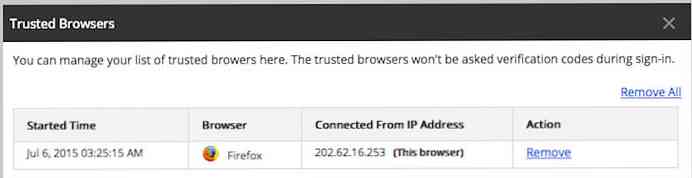
Тестирање слања е-поште
Када завршите све претходне кораке, Ваш Зохо Маил налог је спреман за употребу. Сада можете тестирајте свој нови Зохо Маил налог слањем тест поруке. У следећем примеру послали смо узорак е-поште на мој гмаил налог. Е-пошта је била успјешно примљен на мој гмаил рачун.
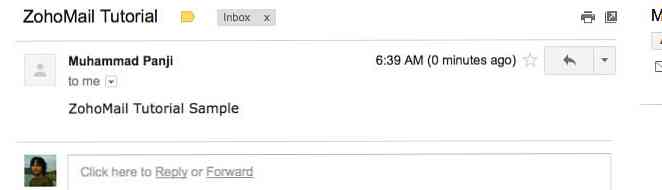
Сада хајде проверите наше СПФ и ДКИМ поставке. Кликните на доњи троугао поред дугмета за одговор, бирајући Прикажи оригинал.
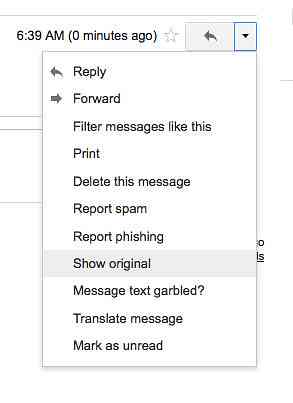
Овде можете видети да је Гоогле приказао вашу СПФ и ДКИМ конфигурација.

Закључак
У овом информативном чланку покушао сам да вам покажем како региструјте нови Зохо Маил, подесите Зохомаил МКС, СПФ и ДКИМ, креирајте прилагођени УРЛ да приступите Зохо Маил-у, конфигуришите аутентификацију за два фактора, као и тестирање е-поште од Зохо Маил-а.
Сада можете са сигурношћу да унесете своју е-маил адресу са својим доменом и да комуницирате без проблема са својим клијентима или тимом.
Напомена уредника: Овај пост је написао / ла Мухаммад Пањи фор Хонгкиат.цом. Мухаммад је системски инжењер специјализован за Линук, А'А Виртуализацију и Цлоуд Цомпутинг. У слободно време игра се са новом технологијом и одржава блог о технологији на индонезијском језику. Можете га наћи на Твиттеру.